Sunshineのプロフィールとイベントを使用して、エージェントはShopifyの顧客情報をチケットに追加して表示することができます。この記事では、チケットインターフェイスでShopifyのプロフィールとイベントを表示するようにShopifyインテグレーションを設定する方法について説明します。

この記事では、次のトピックについて説明します。
関連記事
SunshineでのShopifyプロフィールとイベントの概要
Shopifyで追跡されるイベントには、カスタマーアカウントの作成や変更、注文やチェックアウト時に実行されたアクションなどがあります。これらのイベントのタイムラインは、カスタマー行動履歴インターフェイスで確認できます。
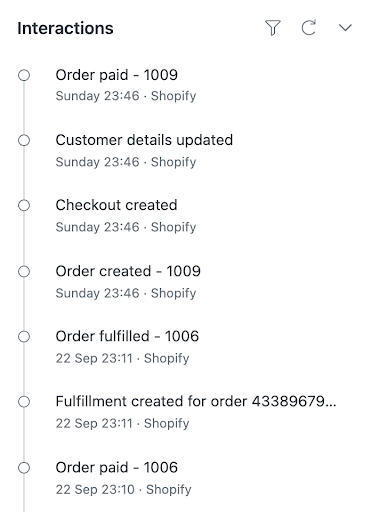
Sunshine用のShopifyのプロフィールとイベントは、チケットリクエスタのメールアドレスがShopifyのカスタマーのものと一致した場合に表示されます。一元化されたビューで顧客情報を確認できるため、エージェントはより迅速に効率的なカスタマーサービスを提供することができます。
ShopifyのイベントをSunshineで有効にする
店舗のShopifyイベント機能を有効にする操作は管理センターで行います。また、カスタマーの行動履歴インターフェイスで表示するイベントを選択します。SunshineのShopifyイベントを有効にすると、すべてのイベントが自動的に選択されます。すべての店舗または個々の店舗で個別のイベントを無効にすることで、表示するイベントを選択できます。
- 管理センターで、サイドバーの「
 アプリおよびインテグレーション」をクリックし、「インテグレーション」>「インテグレーション」を選択します。
アプリおよびインテグレーション」をクリックし、「インテグレーション」>「インテグレーション」を選択します。 - 「インテグレーション」ページで、「Shopify」をクリックします。
- 店舗コネクションカードで、「設定」をクリックします。
- 左側のサイドバーで「Sunshine」を選択します。
- 「Shopifyイベントを有効にする」チェックボックスを選択します。
- Shopifyイベントを初めて有効にする場合は、「トークンを認証」、「許可する」の順にクリックします。
- Sunshineに表示するShopifyイベントを選択します。

- 「保存」をクリックします。
ShopifyのイベントがSunshineに表示されるようになるまでに、最大で24時間かかることがあります。表示されるイベントは有効にした時点以降のものになります。それ以前のイベントは表示されません。
ShopifyのイベントをSunshineで無効にする
管理センターでShopifyイベントを有効にすると、すべてのShopifyイベントがSunshineで自動的に有効になります。すべての店舗または個別の店舗のイベントを無効にできます。
Shopifyイベントを無効にすると、新しいイベントは使用されなくなりますが、既存のイベントは引き続きSunshineに表示されます。SunshineでShopifyイベントを無効にすると、既存のShopifyイベントのエントリがすべて非表示になります。
個々の店舗のShopifyイベントを無効にするには
- 管理センターで、サイドバーの「
 アプリおよびインテグレーション」をクリックし、「インテグレーション」>「インテグレーション」を選択します。
アプリおよびインテグレーション」をクリックし、「インテグレーション」>「インテグレーション」を選択します。 - 「インテグレーション」ページで、「Shopify」をクリックします。
- 店舗コネクションカードで、「設定」をクリックします。
- 左側のサイドバーで「Sunshine」を選択します。
- 非表示にするイベントの選択を解除します。
- 「保存」をクリックします。
- 管理センターで、サイドバーの「
 メンバー」をクリックし、「設定」>「イベント」を選択します。
メンバー」をクリックし、「設定」>「イベント」を選択します。 - 「カスタムイベント」タブを選択します。
- 非表示にするShopifyイベントの選択を解除します。
- 「保存」をクリックします。